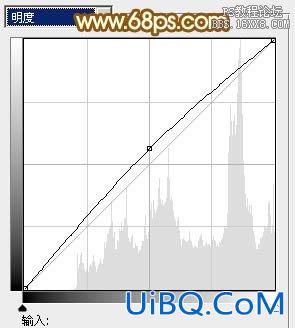
<图26>

<图27>
10、按Ctrl+ J 把当前曲线调整图层复制一层,不透明度改为:30%,效果如下图。

<图28>
11、新建一个图层,填充黄褐色:#A8754C,混合模式改为“滤色”,添加图层蒙版,用黑白渐变拉出下图所示的效果。这一步给图片增加高光。

<图29>
12、新建一个图层,同上的方法给图片增加一点淡蓝色高光。

<图30>

<图31>
最后简单给人物磨一下皮,微调一下颜色,完成最终效果。

&nb优艾设计网_Photoshop高级教程实例sp;
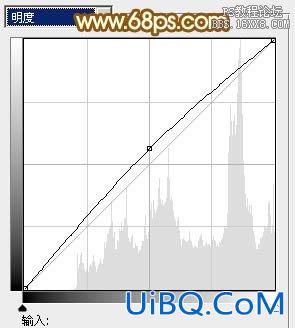
<图26>

<图27>
10、按Ctrl+ J 把当前曲线调整图层复制一层,不透明度改为:30%,效果如下图。

<图28>
11、新建一个图层,填充黄褐色:#A8754C,混合模式改为“滤色”,添加图层蒙版,用黑白渐变拉出下图所示的效果。这一步给图片增加高光。

<图29>
12、新建一个图层,同上的方法给图片增加一点淡蓝色高光。

<图30>

<图31>
最后简单给人物磨一下皮,微调一下颜色,完成最终效果。

&nb优艾设计网_Photoshop高级教程实例sp;
ps调出绚丽彩色的美女写真图:下一篇
精彩评论